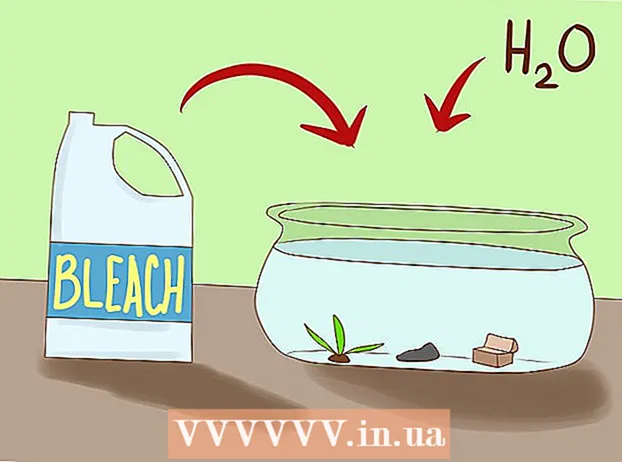লেখক:
Gregory Harris
সৃষ্টির তারিখ:
7 এপ্রিল 2021
আপডেটের তারিখ:
1 জুলাই 2024

কন্টেন্ট
এই নিবন্ধটি আপনাকে দেখাবে কিভাবে একটি অ্যান্ড্রয়েড ডিভাইসের স্ক্রিনশট নিতে হয়। হার্ডওয়্যার বোতামের সংমিশ্রণ ব্যবহার করে এটি যে কোনও অ্যান্ড্রয়েড স্মার্টফোনে করা যেতে পারে, যদিও কিছু স্যামসাং গ্যালাক্সি স্মার্টফোনে আপনাকে একটি ভিন্ন সংমিশ্রণ টিপতে হবে।
ধাপ
 1 পর্দায় আপনি যে বিষয়বস্তু ক্যাপচার করতে চান তা প্রদর্শন করুন। উদাহরণস্বরূপ, একটি ছবি, পোস্ট, ওয়েব পেজ এবং লাইক খুলুন।
1 পর্দায় আপনি যে বিষয়বস্তু ক্যাপচার করতে চান তা প্রদর্শন করুন। উদাহরণস্বরূপ, একটি ছবি, পোস্ট, ওয়েব পেজ এবং লাইক খুলুন।  2 "স্ক্রিনশট" বিকল্পে ক্লিক করার চেষ্টা করুন। এটি কিছু অ্যান্ড্রয়েড স্মার্টফোনের দ্রুত সেটিংস মেনুতে পাওয়া যাবে:
2 "স্ক্রিনশট" বিকল্পে ক্লিক করার চেষ্টা করুন। এটি কিছু অ্যান্ড্রয়েড স্মার্টফোনের দ্রুত সেটিংস মেনুতে পাওয়া যাবে: - দুই আঙ্গুল দিয়ে নিচে সোয়াইপ করুন।
- খোলা মেনুতে, "স্ক্রিনশট" বা "ক্যাপচার" ক্লিক করুন।
- যখন স্ক্রিনটি জ্বলজ্বল করবে, একটি স্ক্রিনশট নেওয়া হবে।
 3 বোতামগুলির সংমিশ্রণ টিপুন এবং ধরে রাখুন। বেশিরভাগ অ্যান্ড্রয়েড স্মার্টফোনে, আপনাকে স্ক্রিনশট নিতে একই সময়ে অন / অফ এবং ভলিউম ডাউন বোতাম টিপে ধরে রাখতে হবে। স্যামসাং গ্যালাক্সি এস 7 এবং আগের স্মার্টফোনে, অন / অফ এবং হোম বোতাম টিপুন এবং এস 8 এবং নতুন মডেলগুলিতে অন / অফ এবং ভলিউম ডাউন বোতাম টিপুন।
3 বোতামগুলির সংমিশ্রণ টিপুন এবং ধরে রাখুন। বেশিরভাগ অ্যান্ড্রয়েড স্মার্টফোনে, আপনাকে স্ক্রিনশট নিতে একই সময়ে অন / অফ এবং ভলিউম ডাউন বোতাম টিপে ধরে রাখতে হবে। স্যামসাং গ্যালাক্সি এস 7 এবং আগের স্মার্টফোনে, অন / অফ এবং হোম বোতাম টিপুন এবং এস 8 এবং নতুন মডেলগুলিতে অন / অফ এবং ভলিউম ডাউন বোতাম টিপুন। - যখন স্ক্রিন জ্বলজ্বল করবে, একটি স্ক্রিনশট নেওয়া হবে।
 4 স্ক্রিনের উপর থেকে নিচে সোয়াইপ করুন। বিজ্ঞপ্তি প্যানেল খুলবে।
4 স্ক্রিনের উপর থেকে নিচে সোয়াইপ করুন। বিজ্ঞপ্তি প্যানেল খুলবে।  5 বিজ্ঞপ্তিতে ট্যাপ করুন স্ক্রিনশট নেওয়া হয়েছে . একটি স্ক্রিনশট খুলবে।
5 বিজ্ঞপ্তিতে ট্যাপ করুন স্ক্রিনশট নেওয়া হয়েছে . একটি স্ক্রিনশট খুলবে। - স্ক্রিনশটটি গ্যালারি, গুগল ফটো বা স্যামসাং ফটোর মতো ফটো দেখার অ্যাপ্লিকেশনে বা স্ক্রিনশট অ্যালবামে সংরক্ষণ করা হবে।
- যদি বিজ্ঞপ্তি বারে স্ক্রিনশট না দেখা যায়, অ্যান্ড্রয়েডে ফটো অ্যাপ চালু করুন, স্ক্রিনশট অ্যালবামটি আলতো চাপুন এবং এটি দেখতে স্ক্রিনশটটি আলতো চাপুন।
 6 একটি স্ক্রিনশট শেয়ার করুন। মেসেজ অ্যাপের মাধ্যমে অন্য ব্যক্তির সঙ্গে স্ক্রিনশট শেয়ার করতে, অথবা স্ক্রিনশট সোশ্যাল মিডিয়ায় পোস্ট করতে, নিম্নলিখিতগুলি করুন:
6 একটি স্ক্রিনশট শেয়ার করুন। মেসেজ অ্যাপের মাধ্যমে অন্য ব্যক্তির সঙ্গে স্ক্রিনশট শেয়ার করতে, অথবা স্ক্রিনশট সোশ্যাল মিডিয়ায় পোস্ট করতে, নিম্নলিখিতগুলি করুন: - শেয়ার আইকনে আলতো চাপুন
 পর্দার নীচে।
পর্দার নীচে। - উপযুক্ত অ্যাপ্লিকেশন নির্বাচন করুন (উদাহরণস্বরূপ, "বার্তা")।
- আপনি যদি এমন একটি সামাজিক নেটওয়ার্ক নির্বাচন করেন যা আপনি এখনও লগ ইন করেননি, আপনাকে প্রথমে আপনার শংসাপত্রগুলি প্রবেশ করতে বলা হবে।
- আপনার স্ক্রিনশট বর্ণনা পাঠ্য লিখুন (যদি আপনি চান)।
- জমা দিন বা প্রকাশ করুন ক্লিক করুন।
- শেয়ার আইকনে আলতো চাপুন
পরামর্শ
- গুগল সহকারী ব্যবহার করে একটি স্ক্রিনশট নেওয়া যেতে পারে। এটি করার জন্য, "ওকে গুগল, একটি স্ক্রিনশট নিন" বলুন এবং কয়েক সেকেন্ডের জন্য স্ক্রিনটি স্পর্শ করবেন না।
- যদি গুগল অ্যাসিস্ট্যান্ট নিষ্ক্রিয় থাকে তবে এটি সক্রিয় করুন। এটি করার জন্য, হোম বোতামটি ধরে রাখুন, অ্যাপ ড্রয়ার বোতাম টিপুন, সেটিংস> স্মার্টফোনে আলতো চাপুন এবং তারপরে গুগল সহকারীর পাশে সাদা স্লাইডারে আলতো চাপুন।
সতর্কবাণী
- যদি আপনার ডিভাইসের হার্ডওয়্যার বোতামগুলি কাজ না করে, আপনি কেবল গুগল সহকারী বা স্ক্রিনশট / ক্যাপচার বিকল্প ব্যবহার করে একটি স্ক্রিনশট নিতে পারেন।